Джойстика не работи на компютър
 Успоредно с развитието на игралната индустрия се подобрява и производството на периферни устройства за игри. За удобна и удобна игра, в зависимост от ситуацията, геймърите използват клавиатура, волани и джойстици. Въпреки факта, че всички устройства са лесни за инсталиране и не изискват специални настройки, те често се провалят или започват да работят неправилно. Може да има няколко причини за това и всички те зависят от вида на използваните аксесоари за игри.
Успоредно с развитието на игралната индустрия се подобрява и производството на периферни устройства за игри. За удобна и удобна игра, в зависимост от ситуацията, геймърите използват клавиатура, волани и джойстици. Въпреки факта, че всички устройства са лесни за инсталиране и не изискват специални настройки, те често се провалят или започват да работят неправилно. Може да има няколко причини за това и всички те зависят от вида на използваните аксесоари за игри.
Съдържанието на статията
Защо геймпадът не работи на компютър
За да работи правилно джойстикът, системният модул трябва да го разпознае като ново свързано устройство за игри. Но понякога той не може да направи това. Причините за този проблем може да са:
- Липса на необходимите драйвери за геймпад. Ако необходимият софтуер не е наличен, операционната система на компютъра няма да може да намери, разпознае и синхронизира с контролера. Тази причина е една от най-честите и може лесно да бъде отстранена.
- Липса на необходимите настройки. След като свържете игровия контролер към компютър или лаптоп, трябва да извършите редица прости настройки и да калибрирате. Ако не е извършено калибриране, геймпадът няма да работи.
- USB гнездото е дефектно.
- Конфликт между манипулатора и устройствата, които вече са свързани към системния модул.
- Деактивиран Bluetooth или Wi-Fi - ако връзката се осъществява чрез безжична технология.
- Операционната система, инсталирана на вашия компютър или лаптоп, не поддържа игров контролер. Това обикновено се случва, когато по-стар модел геймпад е свързан към системен модул, на който е инсталирана най-новата версия на Windows.
- Неизправност на манипулатора. В случай на механична повреда, манипулаторът може да спре да функционира.
- Повреда на USB кабела.

ВНИМАНИЕ! Когато свързвате контролер за игри към системния модул, трябва да се уверите, че Bluetooth е включен!
Какво да направите, ако джойстикът на вашия компютър не работи
Ако причината, поради която манипулаторът не работи, не е свързана с механична повреда на самото устройство или USB кабела, тогава можете да го поправите сами. За да направите това ви трябва:
- Ако необходимите драйвери липсват, те трябва да бъдат инсталирани. Те могат да бъдат изтеглени от диска, който се доставя с игровия контролер, или от официалния сайт на производителя на геймпада. По правило цялата инсталация на необходимия софтуер се извършва автоматично.
- Извършете настройките за калибриране. За да направите това, намерете елемента „Устройства за игри“ или „Устройства и принтери“. В него трябва да намерите свързания джойстик и да щракнете с десния бутон върху съответната икона. В прозореца, който се отваря, трябва да намерите „Настройки на устройството за игра“. В прозореца, който се показва, трябва да щракнете върху „Свойства“ и да отидете в раздела „Параметри“, след което щракнете върху „Калибриране“. След като настройката приключи, трябва да затворите прозореца, като потвърдите всички направени промени.
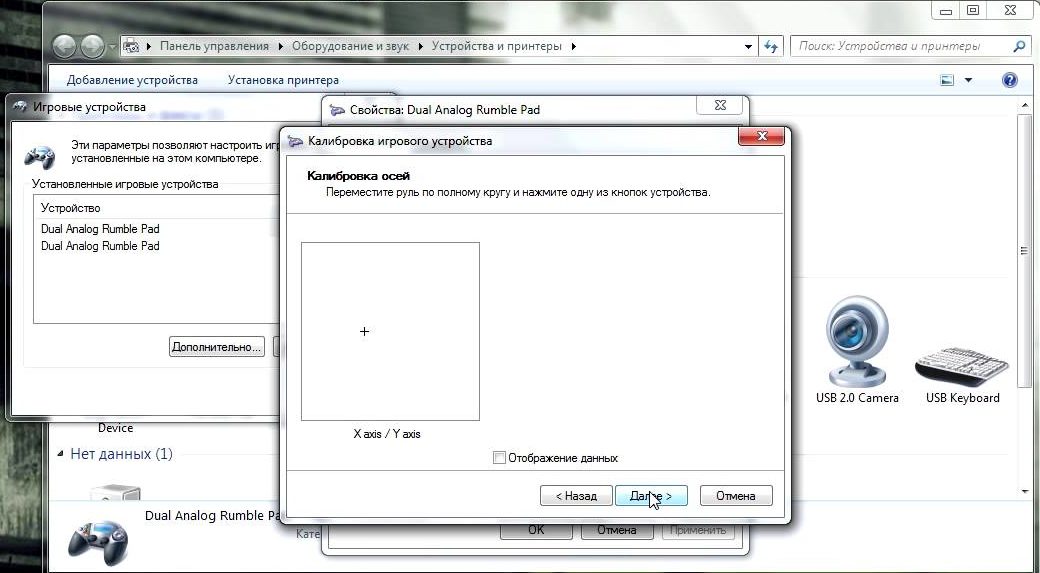
- Проверете дали Wi-Fi или Bluetooth е активиран и на двете устройства. Ако е необходимо, трябва да активирате безжичната мрежа.
- Проверете изправността на USB гнездото, като свържете контролера към друг порт. Ако джойстикът започне да работи, значи портът е повреден.
ВНИМАНИЕ! Ако причината е свързана с повреда на USB кабела или механична повреда на джойстика, тогава трябва да се свържете със сервиз!
Всички проблеми, свързани със софтуера, могат да бъдат разрешени от потребителя самостоятелно. По правило това не създава особени затруднения. Ако нищо не помогне, ще трябва или да преинсталирате операционната система, или да посетите сервиз.





